Zarządzanie kontami magazynu usługi Edge w usłudze Azure Stack Edge Pro przy użyciu witryny Azure Portal
DOTYCZY:  Azure Stack Edge Pro — GPU
Azure Stack Edge Pro — GPU Azure Stack Edge Pro 2
Azure Stack Edge Pro 2 Azure Stack Edge Pro R Azure Stack Edge Mini R
Azure Stack Edge Pro R Azure Stack Edge Mini R
W tym artykule opisano sposób zarządzania kontami magazynu edge i lokalnymi kontami magazynu w usłudze Azure Stack Edge. Urządzenie Azure Stack Edge Pro można zarządzać za pośrednictwem witryny Azure Portal lub lokalnego internetowego interfejsu użytkownika. Użyj witryny Azure Portal, aby dodać lub usunąć konta magazynu usługi Edge na urządzeniu. Użyj programu Azure PowerShell, aby dodać lokalne konta magazynu na urządzeniu.
Informacje o kontach magazynu usługi Edge
Dane można przesyłać z urządzenia GPU Usługi Azure Stack Edge Pro za pośrednictwem protokołów SMB, NFS lub REST. Aby przenieść dane do usługi Blob Storage przy użyciu interfejsów API REST, musisz utworzyć konta magazynu usługi Edge na urządzeniu.
Konta magazynu usługi Edge dodawane na urządzeniu azure Stack Edge Pro GPU są mapowane na konta usługi Azure Storage. Wszystkie dane zapisane na kontach magazynu usługi Edge są automatycznie wypychane do chmury.
Diagram przedstawiający dwa typy kont i sposób, w jaki dane przepływa z każdego z tych kont na platformę Azure, przedstawiono poniżej:
W tym artykule omówiono sposób wykonywania następujących zadań:
- Dodawanie konta magazynu usługi Edge
- Usuwanie konta magazynu usługi Edge
Dodawanie konta magazynu usługi Edge
Aby utworzyć konto magazynu usługi Edge, wykonaj następującą procedurę:
W witrynie Azure Portal wybierz zasób usługi Azure Stack Edge, a następnie przejdź do obszaru Przegląd. Urządzenie powinno być w trybie online. Przejdź do pozycji Konta magazynu bramy > magazynu w chmurze.
Wybierz pozycję + Dodaj konto magazynu na pasku poleceń urządzenia.
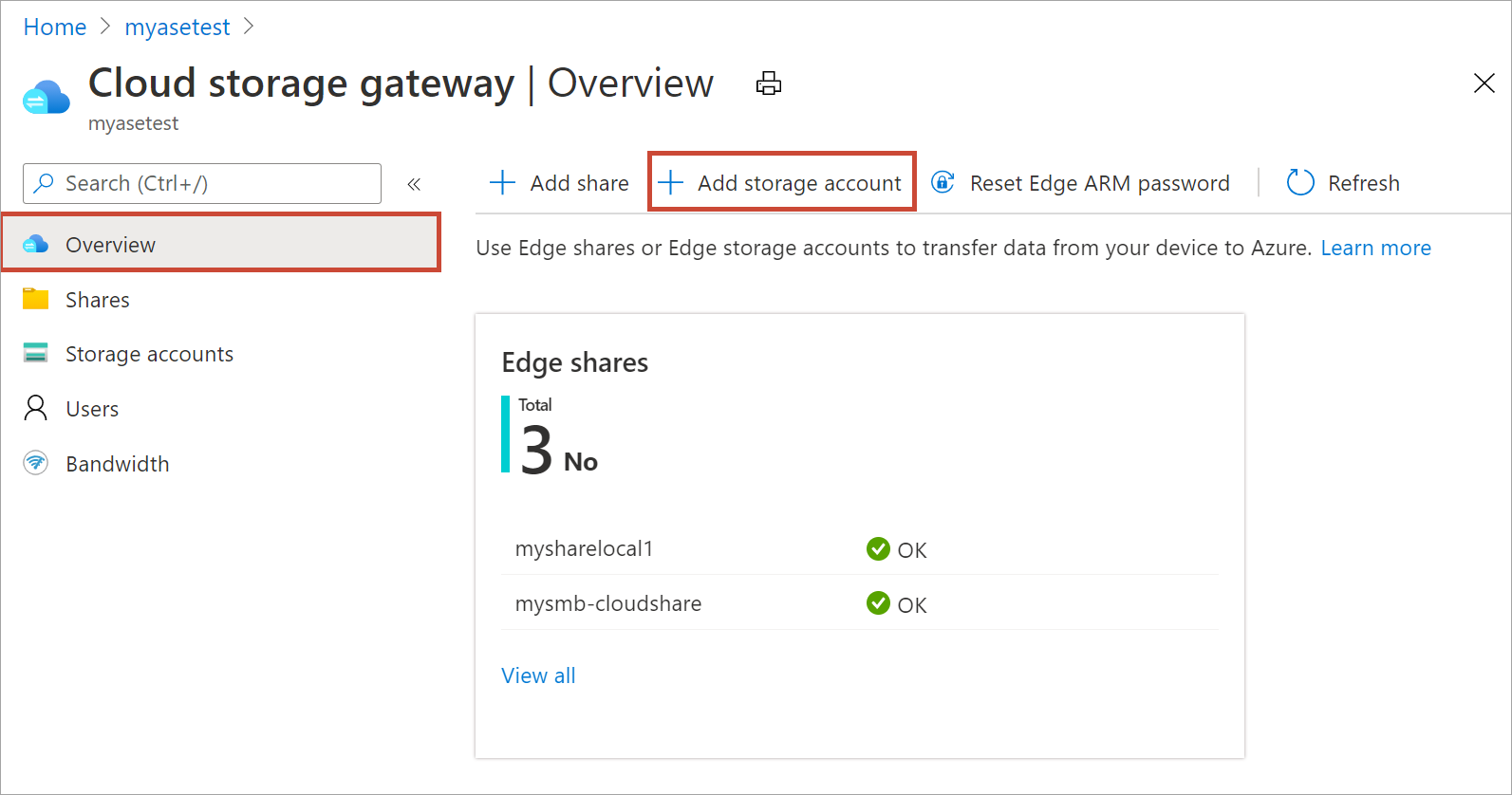
W okienku Dodawanie konta magazynu usługi Edge określ następujące ustawienia:
Podaj unikatową nazwę konta magazynu usługi Edge na urządzeniu. Nazwy kont magazynu mogą zawierać tylko małe cyfry i litery. Znaki specjalne są niedozwolone. Nazwa konta magazynu musi być unikatowa w obrębie urządzenia (nie na urządzeniach).
Podaj opcjonalny opis informacji dotyczących danych, które przechowuje konto magazynu.
Domyślnie konto magazynu usługi Edge jest mapowane na konto usługi Azure Storage w chmurze, a dane z konta magazynu są automatycznie wypychane do chmury. Określ konto usługi Azure Storage, na które jest mapowane konto magazynu edge.
Utwórz nowy kontener lub wybierz z istniejącego kontenera na koncie usługi Azure Storage. Wszystkie dane z urządzenia zapisane na koncie magazynu usługi Edge są automatycznie przekazywane do wybranego kontenera magazynu na zamapowanym koncie usługi Azure Storage.
Po określeniu wszystkich opcji konta magazynu wybierz pozycję Dodaj , aby utworzyć konto magazynu edge. Otrzymasz powiadomienie o pomyślnym utworzeniu konta magazynu usługi Edge. Nowe konto magazynu edge jest następnie wyświetlane na liście kont magazynu w witrynie Azure Portal.
Jeśli wybierzesz to nowe konto magazynu i przejdziesz do pozycji Klucze dostępu, możesz znaleźć punkt końcowy usługi blob i odpowiednią nazwę konta magazynu. Skopiuj te informacje, ponieważ te wartości wraz z kluczami dostępu ułatwią nawiązanie połączenia z kontem magazynu usługi Edge.
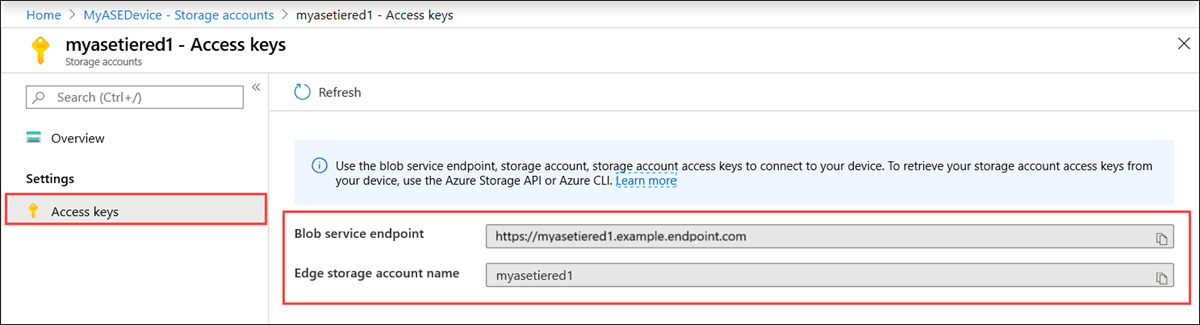
Klucze dostępu można uzyskać, łącząc się z lokalnymi interfejsami API urządzenia przy użyciu usługi Azure Resource Manager.
Tworzenie lokalnego konta magazynu
Utwórz nowe lokalne konto magazynu przy użyciu istniejącej grupy zasobów. Użyj tego lokalnego konta magazynu, aby przekazać obraz dysku wirtualnego podczas tworzenia maszyny wirtualnej.
Przed utworzeniem lokalnego konta magazynu należy skonfigurować klienta, aby nawiązać połączenie z urządzeniem za pośrednictwem usługi Azure Resource Manager za pośrednictwem programu Azure PowerShell. Aby uzyskać szczegółowe instrukcje, zobacz Nawiązywanie połączenia z usługą Azure Resource Manager na urządzeniu Azure Stack Edge.
Ustaw parametry.
$StorageAccountName = "<Storage account name>"Utwórz nowe lokalne konto magazynu na urządzeniu.
New-AzStorageAccount -Name $StorageAccountName -ResourceGroupName $ResourceGroupName -Location DBELocal -SkuName Standard_LRSUwaga
Za pomocą usługi Azure Resource Manager można tworzyć tylko konta magazynu lokalnego, takie jak magazyn lokalnie nadmiarowy (standardowy lub premium). Aby utworzyć konta magazynu warstwowego, zobacz Samouczek: transfer danych za pośrednictwem kont magazynu za pomocą usługi Azure Stack Edge Pro z procesorem GPU.
Oto przykładowe dane wyjściowe:
PS C:\WINDOWS\system32> New-AzStorageAccount -Name myaseazsa -ResourceGroupName myaseazrg -Location DBELocal -SkuName Standard_LRS StorageAccountName ResourceGroupName PrimaryLocation SkuName Kind AccessTier CreationTime ------------------ ----------------- --------------- ------- ---- ---------- ------------ myaseazsa myaseazrg DBELocal Standard_LRS Storage 6/10/2021 11:45... PS C:\WINDOWS\system32>
Uzyskiwanie kluczy dostępu dla lokalnego konta magazynu
Przed uzyskaniem kluczy dostępu należy skonfigurować klienta tak, aby łączył się z urządzeniem za pośrednictwem usługi Azure Resource Manager za pośrednictwem programu Azure PowerShell. Aby uzyskać szczegółowe instrukcje, zobacz Nawiązywanie połączenia z usługą Azure Resource Manager na urządzeniu Azure Stack Edge.
Aby uzyskać klucze dostępu dla istniejącego utworzonego lokalnego konta magazynu, podaj skojarzną nazwę grupy zasobów i nazwę lokalnego konta magazynu.
Get-AzStorageAccountKey
Oto przykładowe dane wyjściowe:
PS C:\WINDOWS\system32> Get-AzStorageAccountKey
cmdlet Get-AzStorageAccountKey at command pipeline position 1
Supply values for the following parameters:
(Type !? for Help.)
ResourceGroupName: myaseazrg
Name: myaseazsa
KeyName Value Permissions
------- ----- ------
key1 gv3OF57tuPDyzBNc1M7fhil2UAiiwnhTT6zgiwE3TlF/CD217Cvw2YCPcrKF47joNKRvzp44leUe5HtVkGx8RQ== Full
key2 kmEynIs3xnpmSxWbU41h5a7DZD7v4gGV3yXa2NbPbmhrPt10+QmE5PkOxxypeSqbqzd9si+ArNvbsqIRuLH2Lw== Full
PS C:\WINDOWS\system32>
Usuwanie konta magazynu usługi Edge
Wykonaj następujące kroki, aby usunąć konto magazynu usługi Edge.
Przejdź do obszaru Konfiguracja > kont magazynu w zasobie. Z listy kont magazynu wybierz konto magazynu, które chcesz usunąć. Na górnym pasku poleceń wybierz pozycję Usuń konto magazynu.
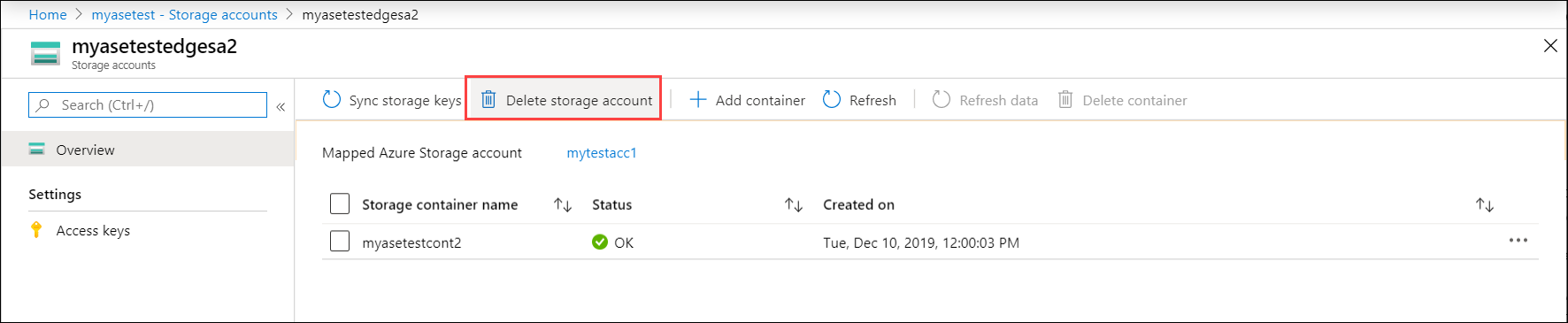
W bloku Usuwanie konta magazynu potwierdź, że konto magazynu ma zostać usunięte, a następnie wybierz pozycję Usuń.
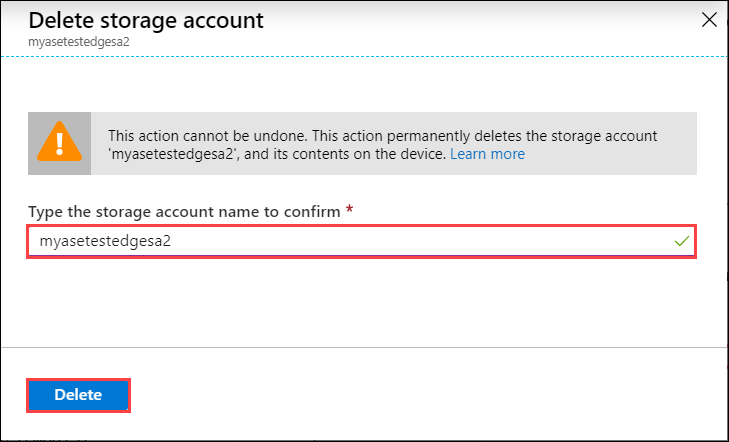
Lista kont magazynu jest aktualizowana w celu odzwierciedlenia usunięcia.
Dodawanie, usuwanie kontenera
Można również dodawać lub usuwać kontenery dla tych kont magazynu.
Aby dodać kontener, wykonaj następujące czynności:
Wybierz konto magazynu, którym chcesz zarządzać. Na górnym pasku poleceń wybierz pozycję + Dodaj kontener.
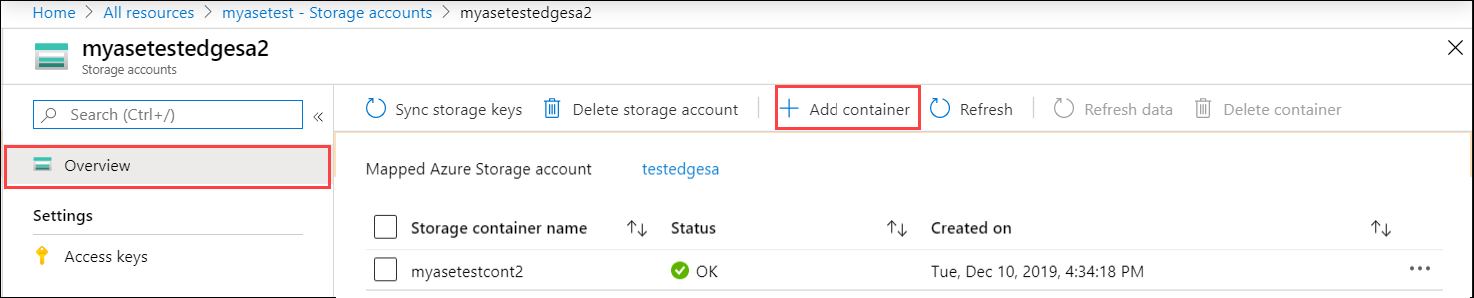
Podaj nazwę kontenera. Ten kontener jest tworzony na koncie magazynu usługi Edge, a także na koncie usługi Azure Storage zamapowany na to konto.
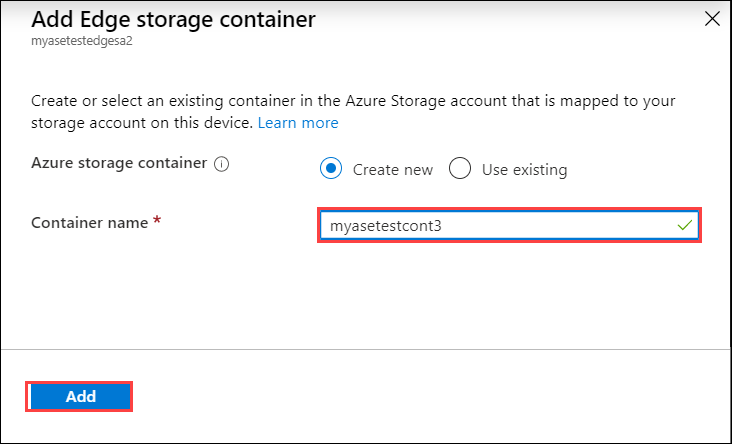
Lista kontenerów jest aktualizowana w celu odzwierciedlenia nowo dodanego kontenera.
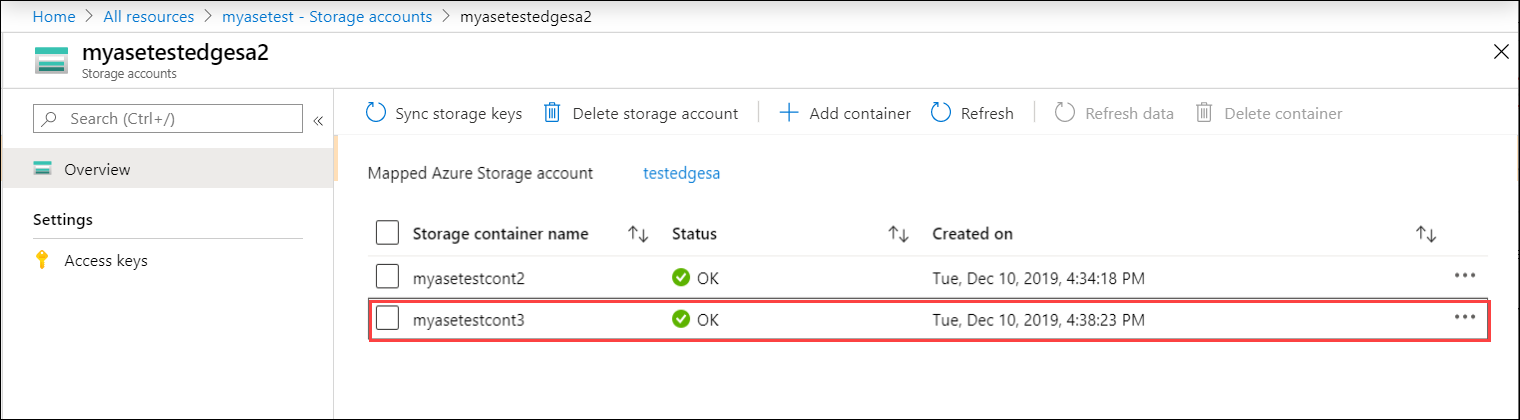
Teraz możesz wybrać kontener z tej listy i wybrać pozycję + Usuń kontener na górnym pasku poleceń.
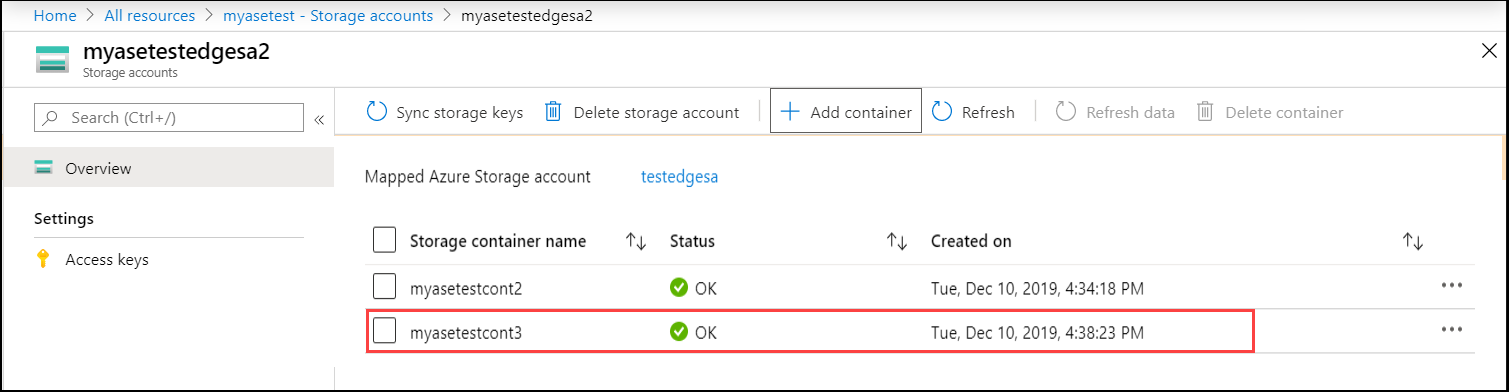
Synchronizowanie kluczy magazynu
Każde konto usługi Azure Storage ma dwa 512-bitowe klucze dostępu do magazynu, które są używane do uwierzytelniania podczas uzyskiwania dostępu do konta magazynu. Jeden z tych dwóch kluczy należy podać, gdy urządzenie Azure Stack Edge uzyskuje dostęp do dostawcy usług magazynu w chmurze (w tym przypadku platformy Azure).
Administrator platformy Azure może ponownie wygenerować lub zmienić klucz dostępu, bezpośrednio korzystając z konta magazynu (za pośrednictwem usługi Azure Storage). Usługa Azure Stack Edge i urządzenie nie widzą tej zmiany automatycznie.
Aby poinformować usługę Azure Stack Edge o zmianie, musisz uzyskać dostęp do usługi Azure Stack Edge, uzyskać dostęp do konta magazynu, a następnie zsynchronizować klucz dostępu. Następnie usługa pobiera najnowszy klucz, szyfruje klucze i wysyła zaszyfrowany klucz do urządzenia. Gdy urządzenie pobierze nowy klucz, może nadal przesyłać dane na konto usługi Azure Storage.
Aby udostępnić nowe klucze do urządzenia, uzyskaj dostęp do witryny Azure Portal i zsynchronizuj klucze dostępu do magazynu. Wykonaj następujące czynności:
W zasobie wybierz konto magazynu, którym chcesz zarządzać. Na górnym pasku poleceń wybierz pozycję Synchronizuj klucz magazynu.
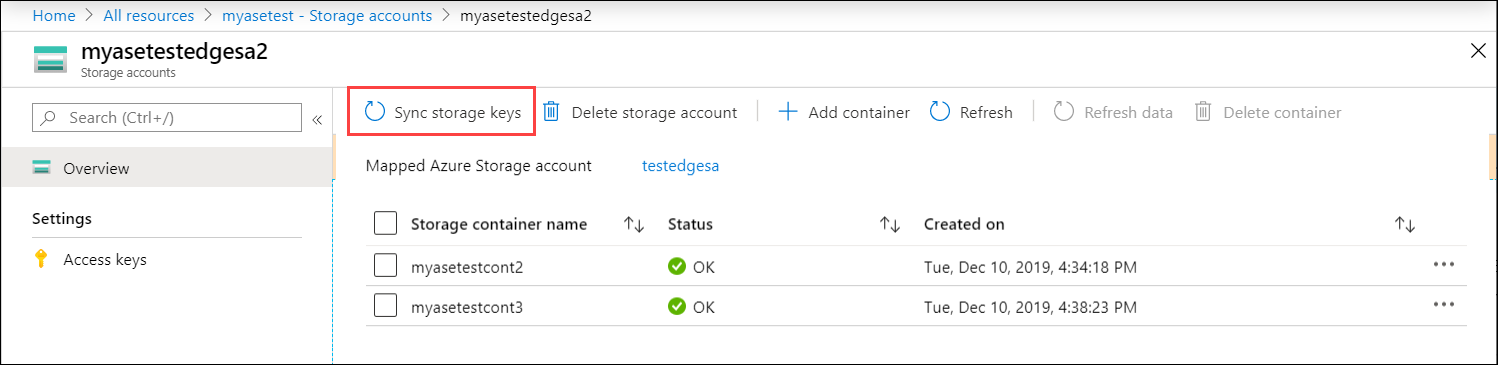
Po wyświetleniu monitu o potwierdzenie wybierz pozycję Tak.
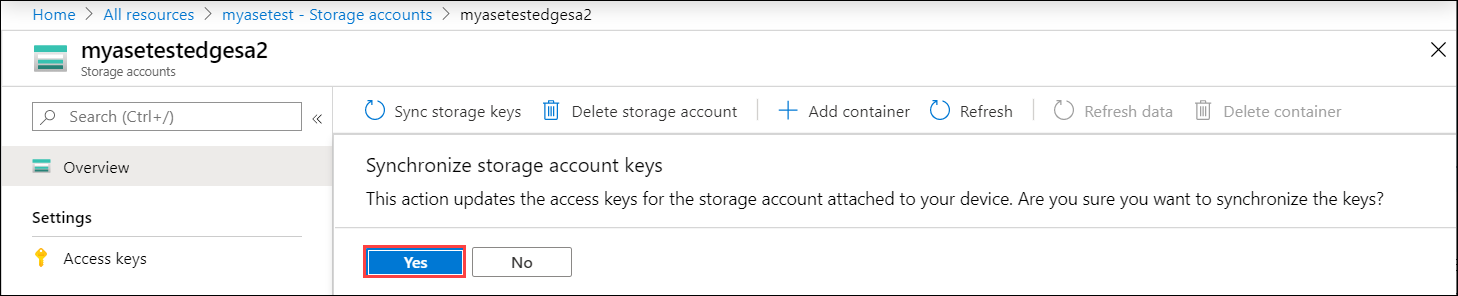
Następne kroki
- Dowiedz się, jak Zarządzać użytkownikami w witrynie Azure Portal.